- Leg los
- Wir sind Cricut
- Cricut Geräte
-
Cricut erleben
Jetzt anmelden
Digitale Live-Events
Mehr InfoOffline Events
- Inspiration
- Produkte kaufen
Im bzw. ab Juni wird es bei uns noch bunter – denn wir feiern den Pride-Monat nach dem Motto „Make it Proud. Make it loud.“ Alle paar Tage gibt es wechselnde bunte Freebies in Design Space – also Augen auf und an den Cricut!
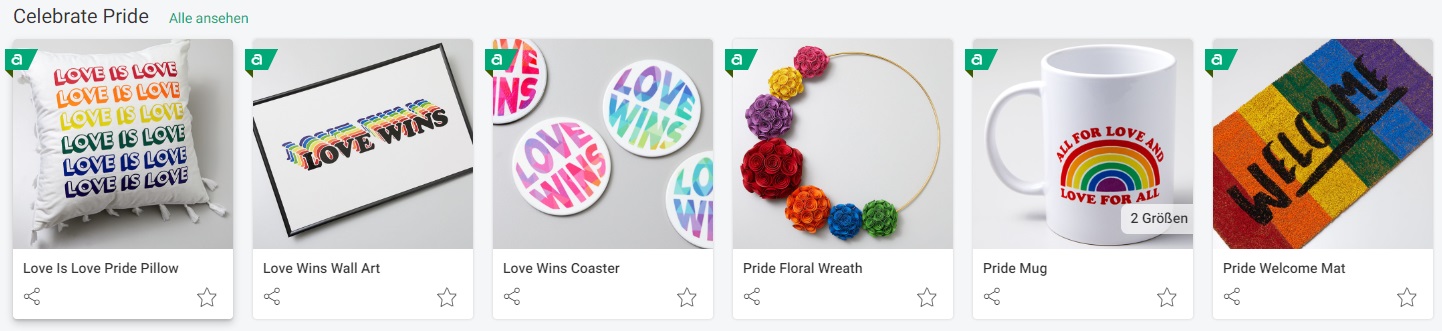
Darüber hinaus gibt es eine neue Funktion in Design Space – das sogenannte Kerning. In diesem Blog erklären wir dir was das ist und was sich damit verändert hat.
Seit 27.05 feiern wir die bunte Welt des LGBTQ+ Community besonders, denn der Juni ist Pride-Monat. Passend dazu gibt es bei uns wechselnde Bilder-Sets kostenlos in Design Space. Und das nicht nur im Juni, sondern darüber hinaus. Denn Vielfalt und Gleichberechtigung sollten immer gefeiert werden!
Ein paar Einblicke in die wechselnden Freebies bekommt ihr hier - das Set "Happy Pride" ist sogar langfristig kostenlos!
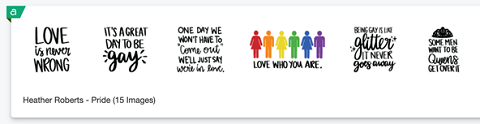


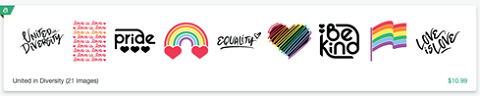
Nicht überall kann man sein was oder wer man ist. Wir bei Cricut jedoch sind offen, bunt und möchten daher auch laut und stolz unsere vielfältige Community feiern und unterstüten. Teil eure bunten Kreationen mit uns und der Welt für mehr Offenheit und Vielfalt und unterstützt die Community in dem auch ihr ein Zeichen setzt. Wir sind sehr gespannt auf eure Kreationen.
Zeichen setzen und Statements teilen geht super auf T-Shirts, Taschen und vielem mehr. Damit eure Statement-Looks noch besser zur Geltung kommen, gibt es seit kurzem die sogenannte Kerning-Funktion. Hier im Bild findest du das neue Kästchen, dass nun automatisch ausgewählt ist:
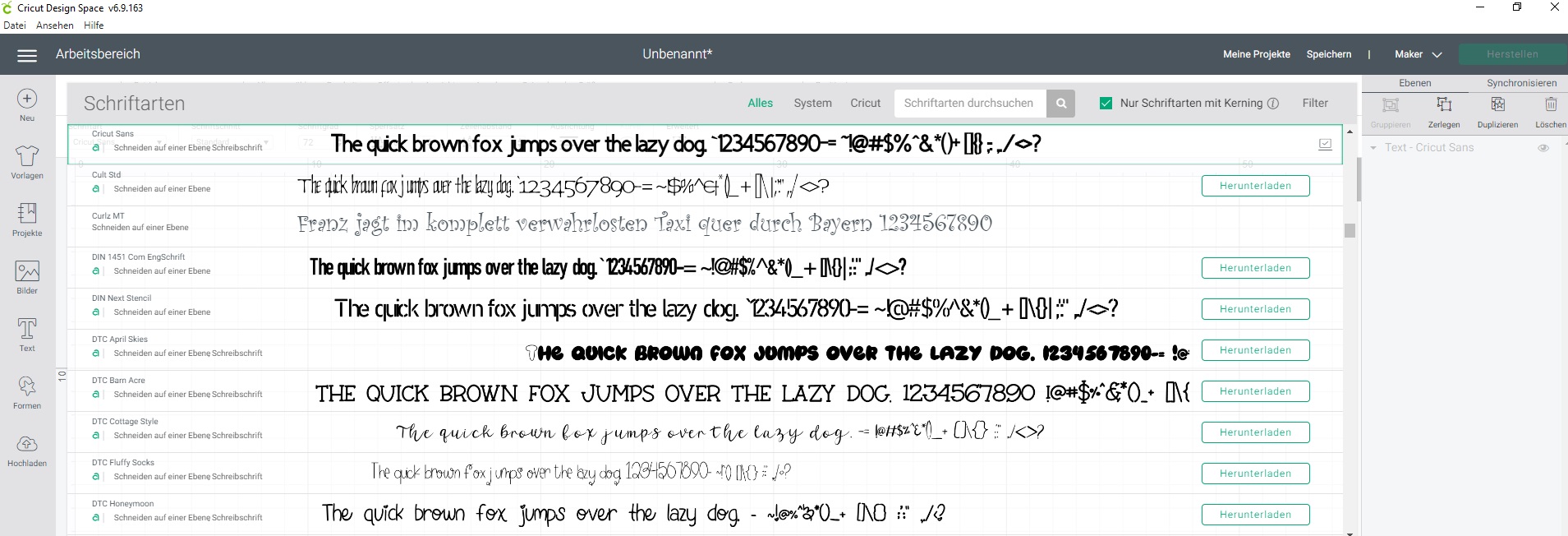
Mit Kerning in Cricut Design Space ist die Arbeit mit Schriftarten jetzt noch einfacher.
Durch das Kerning sparst du dir viel Zeit, denn der Abstand zwischen den Buchstaben wird nun automatisch gleichmäßig eingestellt und angezeigt. So muss man die einzelnen Buchstaben nicht mehr selbst verschieben, um die Abstände einheitlich anzupassen.
In Design Space gibt es bereits viele Kerning Schrifte, einschließlich System- und Cricut-Schriften. Weitere Schriften folgen. Stelle daher sicher, dass Kerning immer aktiviert ist, um die verfügbaren Schriften anzuzeigen.
 Hier seht ihr ein Beispiel. Oben die Schrift ohne Kerning und unten mit:
Wichtiger Hinweis: Die Abstände zwischen den Buchstaben könnt ihr nach belieben weiterhin verringern oder vergrößern in der Menuleiste. Durch das Kerning, bleiben diese aber auch gleichmäßig!
Hier seht ihr ein Beispiel. Oben die Schrift ohne Kerning und unten mit:
Wichtiger Hinweis: Die Abstände zwischen den Buchstaben könnt ihr nach belieben weiterhin verringern oder vergrößern in der Menuleiste. Durch das Kerning, bleiben diese aber auch gleichmäßig!

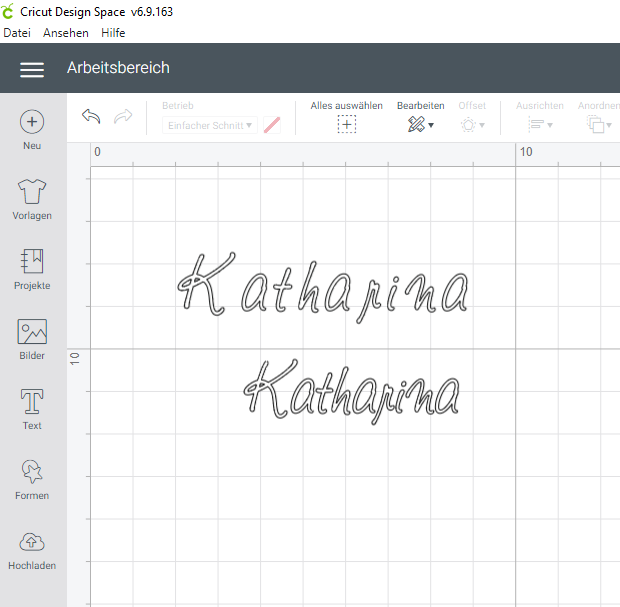
Wichtiger Hinweis: Kerning ist aktuell nur in Design Space für den Laptop oder PC verfügbar.
Wann wird diese Funktion verfügbar sein?
Ab dem 20. Mai 2021 wird Kerning mit dem neuesten Design Space-Update für Desktop (Version 6.9 und höher) veröffentlicht.
Wie finde ich Kerned-Schriften?
Wenn du das Textwerkzeug verwendest und das Schriftartenmenü öffnest, werden standardmäßig nur Schriften angezeigt, die Kerning unterstützen. Du kannst diesen Haken manuell rausnehmen, um alle Schriften zu sehen.
Wie wende ich Kerning auf meine gespeicherten Projekte an?
Doppelklicke einfach auf deinen Text im Projekt, um das Textfeld zu öffnen. Nimm dann eine kleine Änderung vor, z. B. ein Zeichen hinzufügen oder löschen. Wenn du dann eine für Kerning optimierte Schriftart verwendest, wirst du sehen, wie sich der Abstand automatisch anpasst und gleichmäßig ist.
Funktioniert Kerning mit Schriftarten, die ich auf meinem Gerät installiert habe?
Ja, die meisten Schriftarten, die du heruntergeladen und auf deinem Gerät installiert hast, werden gekernt. Es gibt jedoch einige Schriftarten, die Kerning möglicherweise nicht unterstützen.
Ich sehe meine Schriftart nicht in der Schriftartenliste. Wo ist sie hin?
Da die Schriftartenliste standardmäßig nach Kerning-Schriften gefiltert wird, werden andere Schriftarten nicht in der Liste angezeigt. Deaktivieren dazu einfach den Filter für Kerning-Schriften oder suchen nach der gewünschten Schriftart im Suchfeld.
Weitere Fragen? Dann schau gerne bei unserer Hilfeseite vorbei.
Mit den Freebies im Juni und unserer neuen Schriftfunktion lässen sich bunte, schöne DIYs gestalten. Teile sie gerne mit uns mit #cricutcreated und #cricutyourideas auf Facebook oder Instagram.